Mijn sjablonen: Een film opslaan als sjabloon
U kunt uw films opslaan als sjabloon en toevoegen aan de Bibliotheek (Montages en sjablonen > Mijn sjablonen). Wanneer u een filmproject converteert in een sjabloon, kunt u kiezen welke elementen van de film door tijdelijke aanduidingen worden vervangen. Wanneer u een film als sjabloon opslaat, wordt de inhoud die geen tijdelijke aanduiding is niet vergrendeld: u kunt alle elementen van de sjabloon bewerken in de Subeditor. Met tijdelijke aanduidingen wordt het eenvoudiger om inhoud aan te merken die moet worden vervangen.
Opmerking: Aangepaste sjablonen voor een gedeeld scherm worden ook opgeslagen in Mijn sjablonen. Zie Een sjabloon voor een gedeeld scherm kiezen en vullen voor meer informatie over het gebruik van sjablonen voor een gedeeld scherm.
1 Open de film die u wilt gebruiken als sjabloon op de tijdlijn en klik op het menu Bestand > Film opslaan als sjabloon.
2 In het deelvenster linksboven in het sjabloonvenster schakelt u de selectievakjes in naast de media (video's, audio of foto's) die u wilt vervangen door tijdelijke aanduidingen.
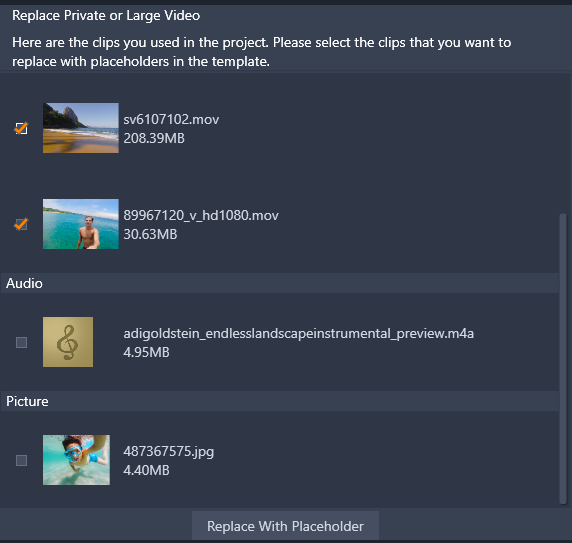
3 Klik op Vervangen door tijdelijke aanduiding.
De deelvensters met de oranje getallen worden als tijdelijke aanduiding gebruikt.
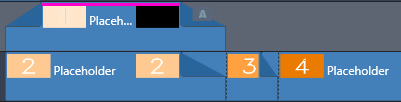
4 Controleer de sjabloon en klik op Sjabloon opslaan als u klaar bent.
5 Typ een bestandsnaam voor de sjabloon en klik op Opslaan om terug te keren naar het hoofdvenster van de toepassing.
De sjabloon wordt opgeslagen in de bibliotheek, bij Montages en sjablonen > Mijn sjablonen.
1 Sleep een sjabloon uit het gedeelte Montages en sjablonen > Mijn sjablonen van de Bibliotheek naar de tijdlijn.
De sjabloon wordt toegevoegd aan één track.
2 Klik met de rechtermuisknop op de sjabloon en kies Openen subeditor.
De sjabloon wordt op meerdere tracks geopend (als het oorspronkelijk een film met meerdere tracks betrof).
3 Vervang de tijdelijke aanduidingen in de Subeditor door de inhoud die u wilt gebruiken vanuit de Bibliotheek op de tijdelijke aanduidingen te slepen.
4 Bewerk de sjabloon indien gewenst in de Subeditor.
5 Klik op OK wanneer u wilt terugkeren naar het hoofdvenster van de toepassing.